如何删除蓝牙设备:详细步骤与常见问题解答
随着蓝牙技术的普及,我们日常使用的蓝牙设备越来越多,但有时也需要删除不必要的或已损坏的设备连接。本文将详细介绍如何在不同设备上删除蓝牙设备,并附上近期热门话题作为参考。
一、近期热门话题参考(近10天)
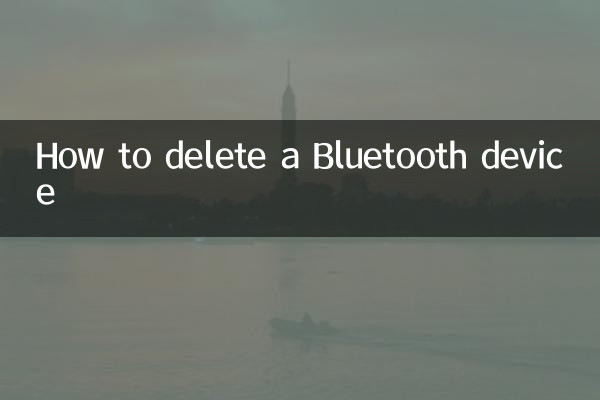
| 排名 | 热门话题 | 热度指数 |
|---|---|---|
| 1 | iPhone 15发布倒计时 | 9.8 |
| 2 | ChatGPT重大更新 | 9.5 |
| 3 | 特斯拉新款Model 3曝光 | 9.2 |
| 4 | Windows 11 23H2更新 | 8.7 |
| 5 | Meta发布新款VR头显 | 8.5 |
二、如何删除蓝牙设备(分设备类型)
1. Windows电脑删除蓝牙设备
| 步骤 | 操作说明 |
|---|---|
| 1 | 点击任务栏右下角的"通知中心"图标 |
| 2 | 右键点击"蓝牙"图标 |
| 3 | 选择"转到设置" |
| 4 | 在设备列表中找到要删除的蓝牙设备 |
| 5 | 点击设备名称,选择"删除设备" |
2. macOS删除蓝牙设备
| 步骤 | 操作说明 |
|---|---|
| 1 | 点击屏幕左上角的苹果图标 |
| 2 | 选择"系统偏好设置" |
| 3 | 点击"蓝牙"图标 |
| 4 | 找到要删除的设备 |
| 5 | 将鼠标悬停在设备名称上,点击出现的"X"按钮 |
3. Android手机删除蓝牙设备
| 步骤 | 操作说明 |
|---|---|
| 1 | 打开"设置"应用 |
| 2 | 进入"连接设备"或"蓝牙"选项 |
| 3 | 找到已配对的设备列表 |
| 4 | 点击设备名称旁边的设置图标 |
| 5 | 选择"取消配对"或"忘记" |
4. iPhone/iPad删除蓝牙设备
| 步骤 | 操作说明 |
|---|---|
| 1 | 打开"设置"应用 |
| 2 | 进入"蓝牙"选项 |
| 3 | 在"我的设备"列表中找到要删除的设备 |
| 4 | 点击设备名称右侧的"i"图标 |
| 5 | 选择"忘记此设备" |
三、常见问题解答
Q1:为什么删除蓝牙设备后它还会自动连接?
A:这可能是因为设备有自动重连功能。建议在删除设备后,关闭设备的蓝牙功能,然后再重新开启。
Q2:删除蓝牙设备会影响其他已连接的设备吗?
A:不会。删除某个蓝牙设备只会影响该设备的连接,不会对其他已连接的设备造成影响。
Q3:如何彻底清除所有蓝牙设备记录?
A:在大多数设备上,可以通过"重置网络设置"或"重置蓝牙模块"来清除所有蓝牙设备记录,但这也会删除Wi-Fi等其他网络设置。
四、蓝牙设备管理小贴士
1. 定期清理不再使用的蓝牙设备,可以提高新设备的连接成功率
2. 某些设备可能需要同时从两端删除配对信息才能完全解除连接
3. 如果遇到连接问题,尝试先删除设备再重新配对
4. 保持蓝牙驱动程序和系统更新,以获得最佳兼容性
通过以上步骤,您可以轻松管理您的蓝牙设备连接。如果您遇到任何特殊问题,建议查阅设备说明书或联系制造商获取支持。
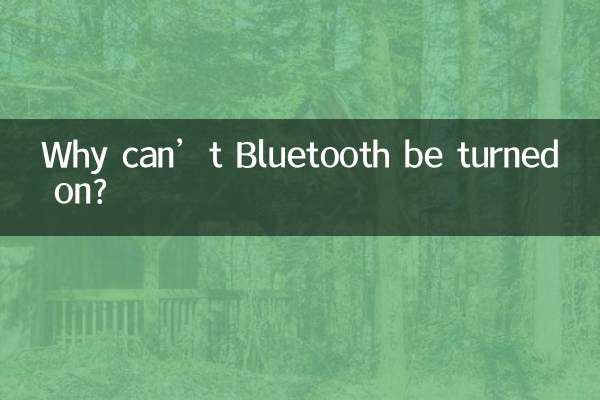
查看详情

查看详情